Die Anzahl der Nutzer, die Microsoft Word regelmäßig verwenden, ist sicherlich schon achtstellig (also über 1 Milliarde), wenn nicht sogar mehr. Hinter seiner scheinbaren Einfachheit – einfach öffnen und anfangen zu tippen – verbergen sich zahlreiche Funktionen und Tools, die es zu entdecken gilt. Viele dieser Tools und Funktionen helfen Dir, diese großartige Produktivitäts-App an Deine Bedürfnisse anzupassen und Deine Produktivität und Deinen Arbeitsablauf zu verbessern. Die große Auswahl an Werkzeugen und Funktionen ermöglicht es dir, Word-Dokumente ganz einfach zu erstellen.
Word ist die beliebteste Textverarbeitungssoftware und erfüllt viele Zwecke im beruflichen und privaten Umfeld. Die Benutzeroberfläche ist ansprechend und für alle Bevölkerungsgruppen weltweit leicht zu bedienen.
Deshalb haben wir einige unserer Lieblingswerkzeuge und -Funktionen von MS Word herausgesucht, mit denen Du in kürzerer Zeit mehr erreichen kannst. Probiere diese Produktivitätstricks in Microsoft Word aus und erhöhe Deine Produktivität. Das Erlernen von MS Word kann sehr lohnend sein und Dich produktiver machen. Außerdem werden Deine Kollegen einen Microsoft Word-Guru an ihrer Seite zu schätzen wissen.
Hier sind die 7 Tipps und Hacks, mit denen du Deine Word-Dokumente verbessern kannst.
1. Ganze Wörter auf einmal löschen
Was viele nicht wissen, ist, dass das Löschen ganzer Wörter auf einmal ein Produktivitäts-Hack ist. Manchmal möchtest Du einen Satz umformulieren oder ihn einfach aus Deinem Absatz entfernen. Du kannst es mit der Maus auswählen, aber Du kannst ein Wort auch schnell löschen, indem du eine einzige Taste gedrückt hältst. Du kannst ein ganzes Wort löschen, indem du die Strg-Taste zusammen mit der „Zurück“ drückst, um deine Arbeit ein wenig zu beschleunigen. Wiederhole dies und lösche schnell Sätze oder sogar ganze Absätze.
2. Füge mühelos Platzhaltertext hinzu
Wusstest Du, dass es in Microsoft Word einen integrierten „Lorem ipsum“-Generator gibt? Mit ihm kannst du schnell Platzhaltertext einfügen, ohne die Anwendung zu verlassen und einen Text online suchen zu müssen.
Um schnell einen Platzhaltertext bzw. Dummytext in Dein Dokument einzusetzen, musst Du einfach „=rand (P, L)“ oder „=lorem (P, L)“ eingeben und „Enter“ betätigen. Die Buchstaben in den Klammern müssen durch Zahlen ersetzt werden. Der Buchstabe „P“ steht für die Anzahl der gewünschten Absätze. Der Buchstabe „L“ gibt die Anzahl der Zeilen pro Absatz an. Wenn du zum Beispiel „=lorem(2,6)“ eingibst, wird ein „Lorem ipsum“-Text erzeugt, der zwei Absätze lang ist, wobei jeder Absatz sechs Textzeilen enthält.
Dieser Hack ist übrigens sehr interessant für Blogger. Denn auf diese Art und Weise kann man sehr einfach vorab die einzelnen Absätze einrichten und so schon mal vorher schauen, wie lang und umfassend der Artikel werden wird. Bezüglich des Web Hostings solltest du dir mal WordPress Hosting anschauen, sicherlich das beste CMS auf dem Markt und ideal für Anfänger und Profis. Auch da kann man übrigens die hier genannten Hacks anwenden, um leichter Beiträge zu schreiben.
3. Überall auf deinen Seiten in MS Word tippen
Wenn Du schon einmal mit Microsoft Publisher gearbeitet hast, weißt Du, dass die Möglichkeit, überall auf einer Seite zu schreiben, viele Möglichkeiten eröffnet. Wusstest Du, dass dies auch in Microsoft Word möglich ist? Führe einfach einen Doppelklick mit der Maus auf der Stelle durch, an der dein Text beginnen soll und beginne wie gewohnt mit der Eingabe. Das macht das Erstellen von Tabellen und das Entwerfen von Seitenlayouts sehr viel einfacher.
4. Lerne, wie man Smart Lookup verwendet
Wenn Du ein Wort auswählst und mit der rechten Maustaste darauf klickst, kannst du ein Werkzeug namens Smart Lookup verwenden. Damit kannst du das Internet schnell und direkt in Word durchsuchen. Du erhältst Informationen über ein Wort, etwa seine Definition, seinen Ursprung, seine Aussprache und vieles mehr. Wenn du einen anderen Platzhalter bzw. Dummytext verwenden möchtest, dann verwende die Funktion „rand“. Damit werden zufällige Sätze aus den Word-Hilfedateien eingefügt, anstatt der erfundenen Sprache „Lorem ipsum“.
5. Anpassen der Ribbon-Oberfläche
Möchtest Du eine Reihe von Werkzeugen einfacher und schneller erreichen oder hast du einfach genug von der Standard-Ribbon-Oberfläche von Microsoft? Du kannst die Multifunktionsleiste schnell und einfach anpassen.
Wenn Du zum Menü „Datei“ navigierst und dann auf „Optionen“ klickst, siehst du die Option „Menüband anpassen“. Hier siehst Du, dass das Menüband in Registerkarten unterteilt ist. Du kannst nun selber bestimmen, welche Befehle bzw. Menüpunkte angezeigt werden, um Deine Arbeit mit Word einfacher zu gestalten. So kannst du Deine Arbeit mit Word individueller gestalten und die am häufigsten genutzten Werkzeuge schnell erreichen. Beschleunige Deinen Arbeitsablauf, indem Du alles, was Du brauchst, nur einen Klick entfernt hast.
6. Verwende den dunklen Modus in MS Word, um eine Überanstrengung der Augen zu vermeiden
Verwende ein anderes Farbschema, wenn du empfindliche Augen hast oder ein anderes Aussehen als die hellen weißen und blauen Standardfarben bevorzugst. Du hast die Möglichkeit, zu einem sanfteren Sepia-Farbschema zu wechseln oder das dunkle inverse Theme zu verwenden, damit die Seiten für Dich leichter zu lesen sind. Kein Grund zur Sorge – das Dokument verändert sich dadurch nicht.
7. Nützliche Microsoft Word-Tastaturkurzbefehle verwenden
Sich wiederholende Handlungen immer und immer wieder auszuführen, kann ermüdend sein. Das gilt auch für Word. Sicher, es dauert vielleicht nicht so lange, ein paar zusätzliche Klicks auszuführen, aber diese zusätzlichen Sekunden können sich zu summieren und unnötige Zeit in Anspruch nehmen. Die Verwendung von Tastaturkürzeln beschleunigt Deinen Arbeitsablauf und ermöglicht es Dir, Dich auf Deine Inhalte zu konzentrieren.
Viele Nutzer/innen finden es besser, eine spezielle Tastatur mit Tastenkombinationen für MS Word zu verwenden um effizienter zu arbeiten. Für Nutzer/innen mit Mobilitäts- oder Sehbehinderungen können Tastaturkurzbefehle einfacher sein als die Verwendung des Touchscreens und sind eine wichtige Alternative zur Maus.
– Word Lineal einblenden
– Bruchzahlen darstellen im Word
– Word Seitenzahlen einfügen
– Zusammenarbeit und Freigabe in Microsoft Word: Effizientes Arbeiten im Team
– Word Unterschrift einfügen
– Word & Excel – Text nicht automatisch in Hyperlinks umwandeln
– Word ausgeblendeter Text
– Word Makro erstellen: Eine umfassende Anleitung
– Automatische Silbentrennung Word
– Word Querverweis
– Hochgestellte Zahlen und Tiefgestellte Zahlen im Word
– Seitenumbruch Word














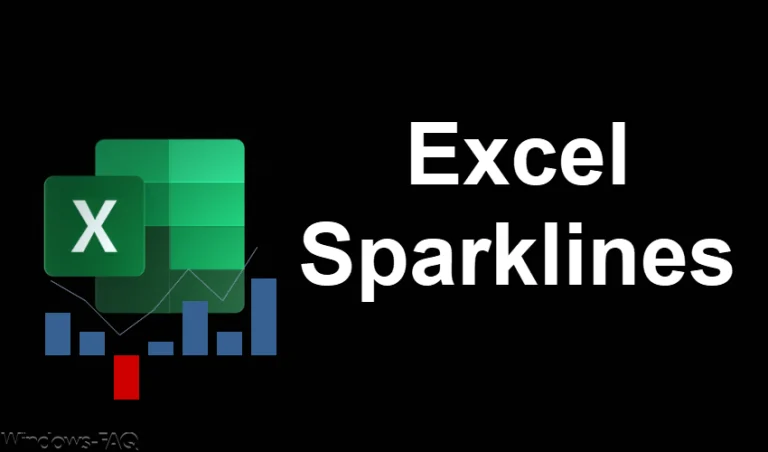




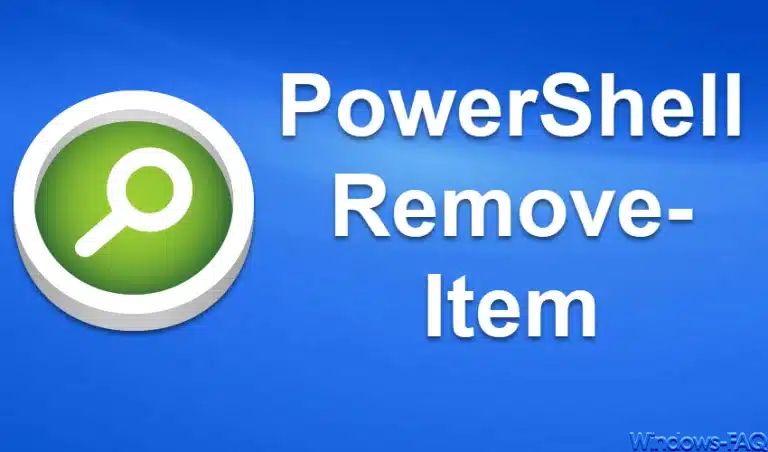


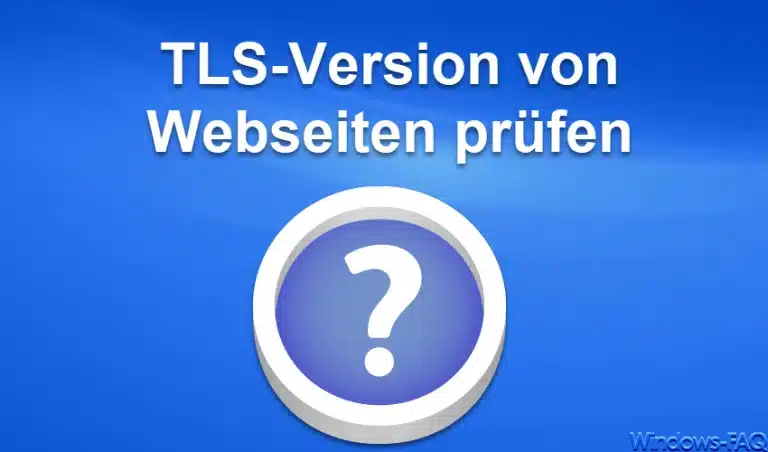











Neueste Kommentare